Även om smartphones för närvarande används mer än datorer för att surfa på internet, finns det människor som ofta arbetar eller kopplar av med båda ekosystemen. Om detta är ditt fall kanske du är intresserad av detta nya funktioner i Google Chrome med vad du kan Skicka webbsidor från din dator till din mobiltelefon, eller vice versa, eller från din PC till surfplatta eller till en annan dator.
Poängen är att du omedelbart kan skicka webbplatsen du besöker till en annan enhet för att fortsätta läsa den på ett snabbt och mycket enkelt sätt.
Skicka webbsidorna som du ser på din dator till din mobil
Även om Google Chrome redan har synkronisering mellan enheter – så länge du loggar in med ditt Google-konto i webbläsaren, allt du behöver göra för att dra nytta av denna funktion också – är det här nya verktyget mycket bekvämare.
Fram till nu var vi tvungna att bläddra till avsnittet “Senaste fliken” för att se vilka webbplatser vi öppnade på andra enheter.
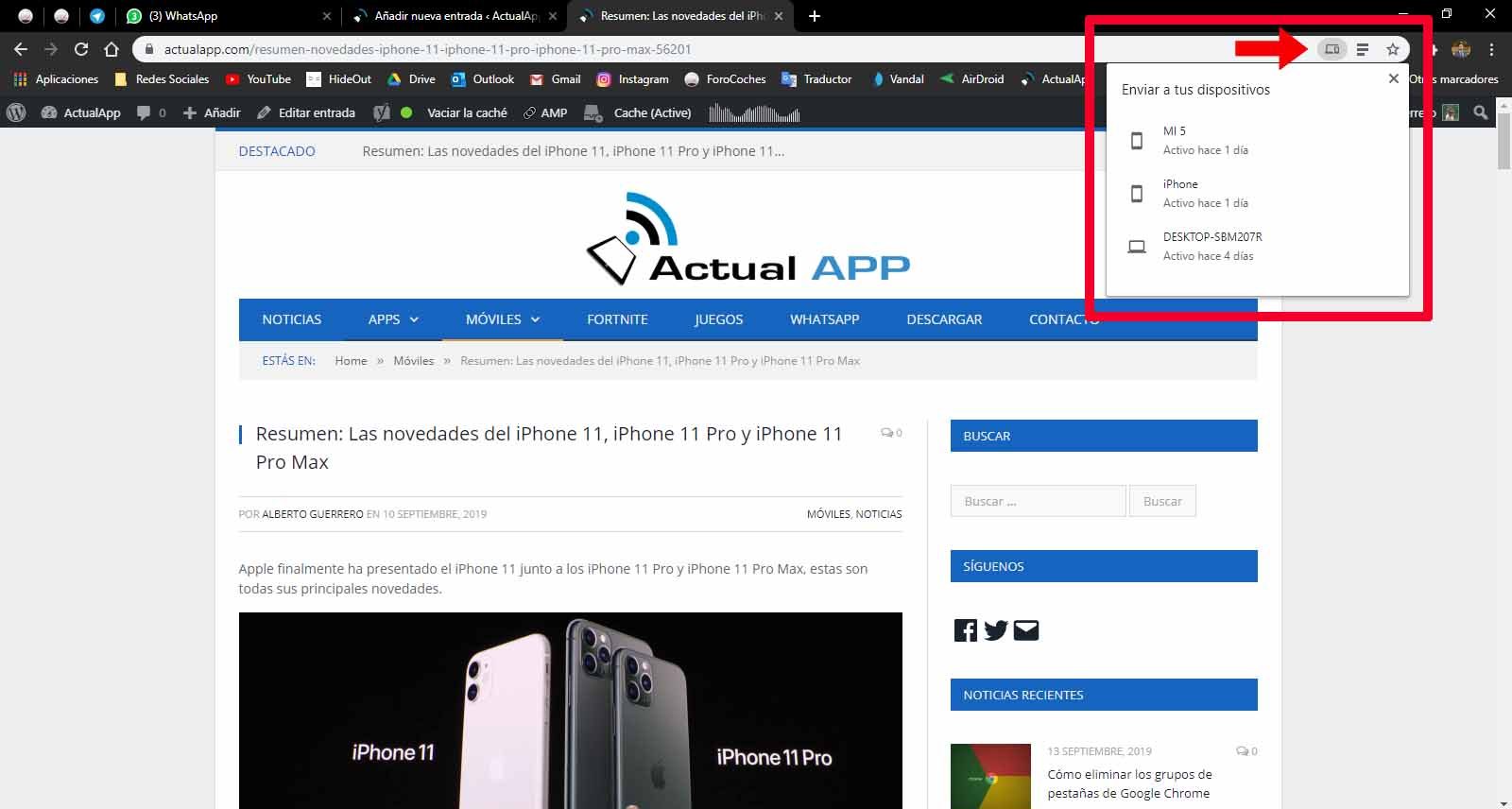
Du kan också använda den genom att klicka på ikonen som visas i slutet av aktivitetsfältet.
Nu från din dator, gör det bara högerklicka på navigeringsfältet för alternativen som ska visas «Skicka till din enhet»; där ser du terminalen där du använder Chrome, där du kan skicka den här webbsidan.
Menande:
- Högerklicka på navigeringsfältet (där webbadressen visas, skriv “www.google.com”).
- Klicka på «Skicka till din enhet».
- Välj enhet till vem du vill skicka webben.
På din telefon (eller surfplatta) får du ett meddelande om att när du trycker på den öppnar webbsidan i Google Chrome. Det är enkelt och “enkelt” att spendera webbplatser mellan datorer där du använder företagets Mountain View-webbläsare.
Om du vill göra det tvärtom, det vill säga skicka från mobil till annan enhet, hittar vi ett alternativ «Skicka till din enhet» på knappen Dela det webbläsaren.
En annan funktion i Google Chrome som kan vara av intresse för dig
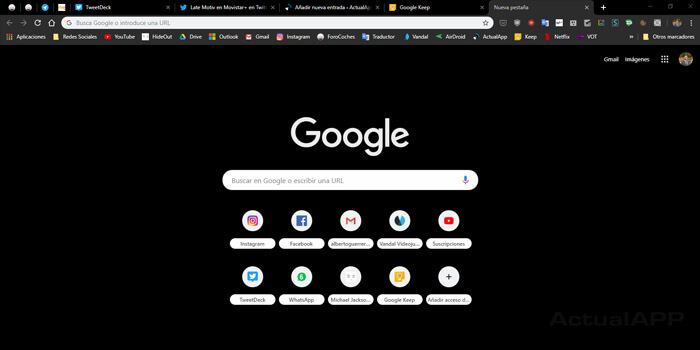
Kanske under dina sista dagar dök upp ögonfransgrupp, en formation som skiljer flera flikar i en färg som inte ens övertygar ens de mest organiserade. I denna handledning visar vi dig hur du inaktiverar den här funktionen.
Å andra sidan, om du är en fan förlängning och du vill veta mer, i det här inlägget sammanställer vi några av dem, särskilt som är mycket användbara i vår dagliga dag och som håller oss bundna till Googles webbläsare.
Då kanske du inte vet det anti Virus som kombinerar Chrome för att kunna analysera filer på hårddisken för problem. Vi berättar mer i detalj och hur du kan använda den i den här artikeln.
